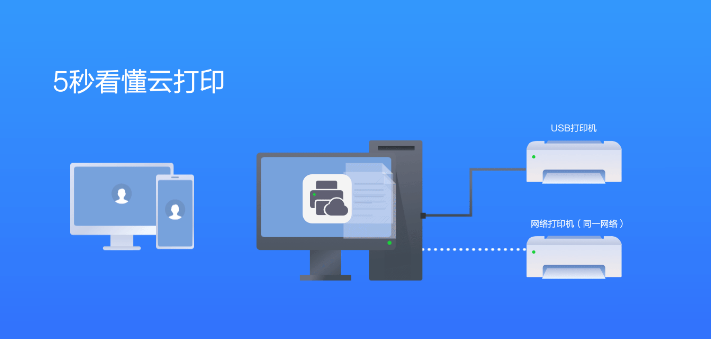
如果想共享打印机,那么其中有一台连接打印机的电脑请勿关机,因为这样才可以随时进行打印。当然,如果只是在正常办公情况下使用,则可以根据需要进行设置即可,以下是通过钉钉云打印功能来给大家分享的打印方式。
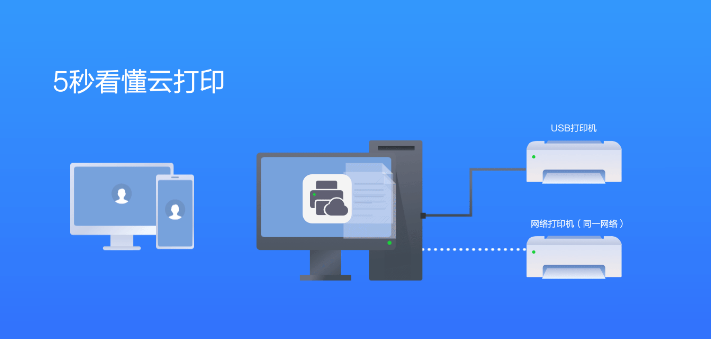
1、准备一台电脑,做打印服务器。同时确保电脑正常连网,然后再使用 USB 连接电脑和打印机。连接好后再安装打印共享服务程序。
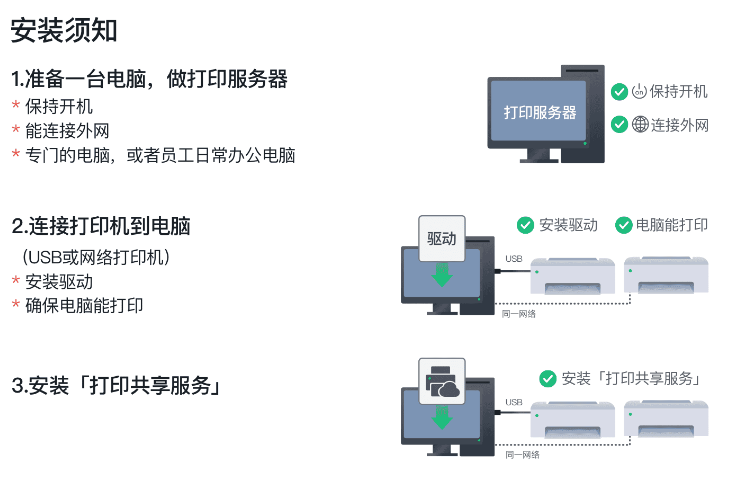
2、您可以在这里下载:钉钉打印共享服务。
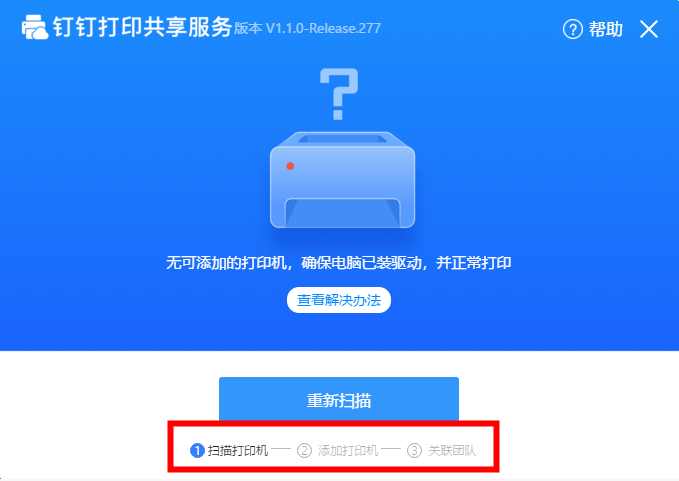
管理员安装问题
Q:「打印共享服务」是一个软件吗?
A:是的,只需要下载安装这个软件,不需要额外的购买硬件
Q:只装一台电脑,还是公司所有电脑都要装?
A:只需要装一台电脑,公司其他电脑无需安装,就可以直接打印
Q:一定要专门的电脑吗?
A:不一定,可以用员工日常办公的电脑,只要这台电脑开机,其他同事就可以打印「打印共享服务」几乎不占用电脑资源,不会影响员工日常办公
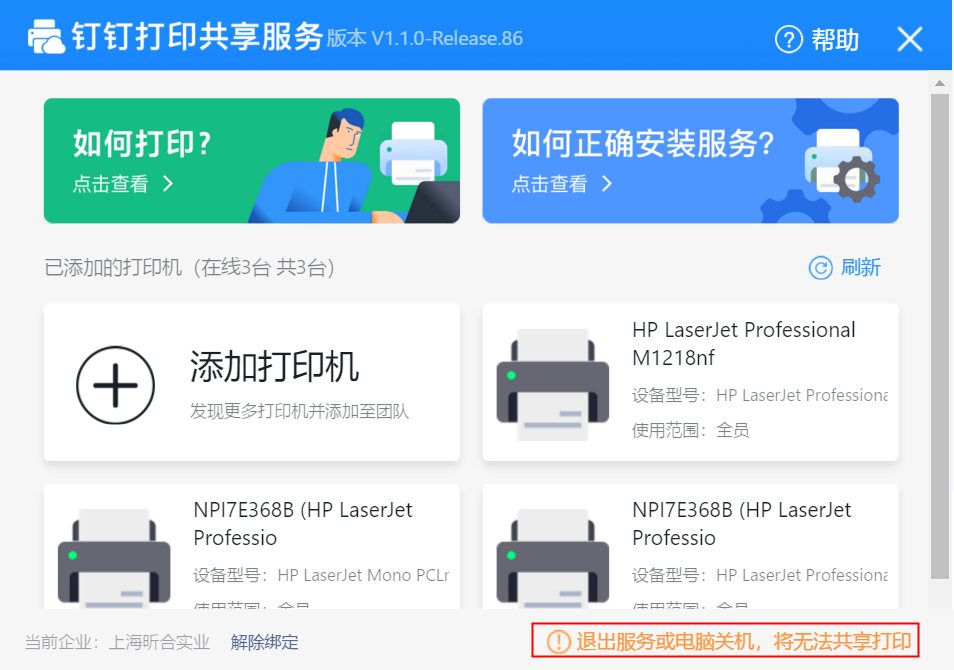
Q:能否连接多台打印机?
A:可以, USB和网络打印机都可以连接
Q:兼容什么型号的打印机?
A:不限制打印机型号,只要这台电脑可以打印,就可以共享给全公司使用
Q:安装「打印共享服务」的电脑,需要什么操作系统?
A:仅支持Windows系统
员工打印问题
Q:员工是否也需要安装「打印共享服务」?
A:员工无需安装,只要这一台电脑安装「打印共享服务」,全公司所有电脑都可以打印Q:桌面上的文档如何打印?
A:需要先安装一个「电脑打印客户端」, 无需安装驱动, 直接打开Word/Excel等文档,就可以直接打印
Q:外网可以打印吗?
A:可以,任何网络任何位置,只要电脑或者手机能上网,就可以打印




